Kelola Berita pada Website PPDB Mandiri
Setiap pelanggan PPDB Mandiri, tujuan utamanya pastilah supaya memiliki website sekolah tersendiri, untuk melakukan proses PPDB Mandiri. Website tersebut, terdapat bagian berita yang dapat digunakan untuk mengeluarkan berita resmi dari sekolah. Tidak dibatasi jumlah dan konten dalam berita.
Sebelum menjelaskan terkait dengan tata cara mengelola berita tersebut, kami tampilkan yang dimaksud kalimat sambutan pada website sekolah di PPDB Mandiri
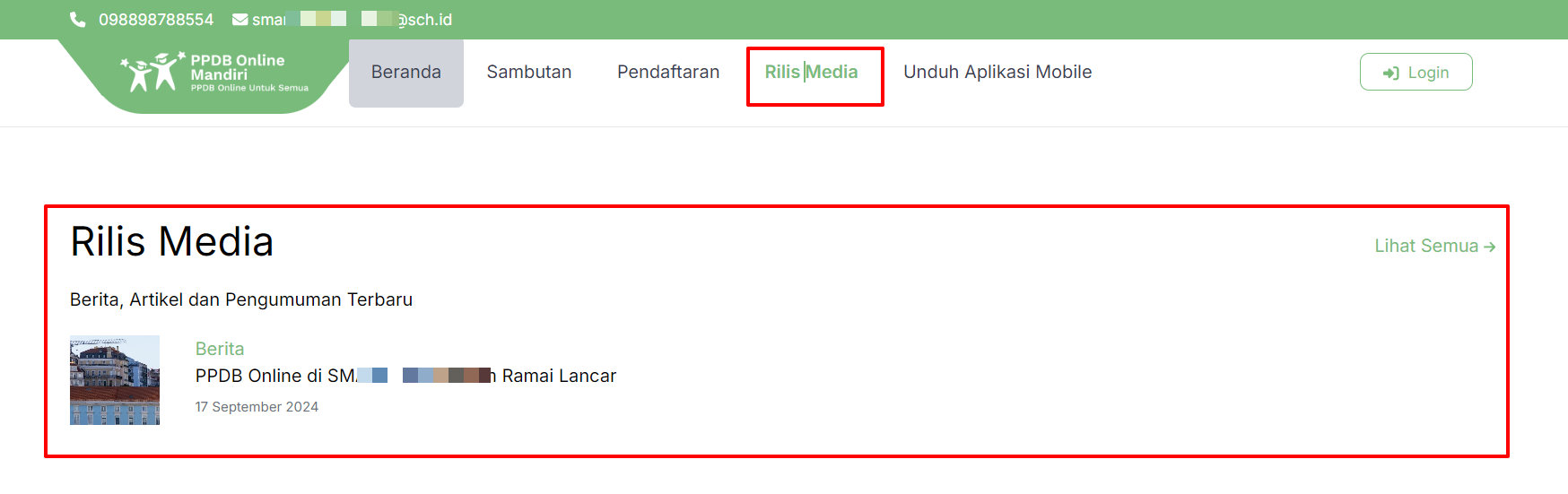
Adapun tatacara mengelola kalimat sambutan kepala sekolah tesebut, dimulai dengan cara operator/admin sekolah login ke SIM Operator PPDB Mandiri terlebih dahulu. Kemudian, jika sudah masuk pada halaman beranda, klik menu Situs Sekolah
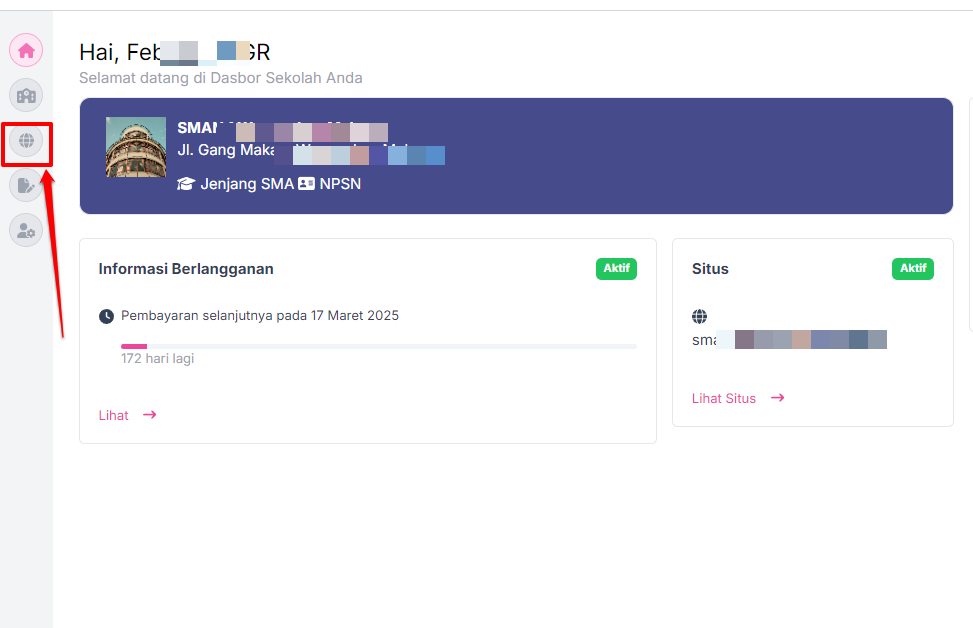
Pilih menu Berita
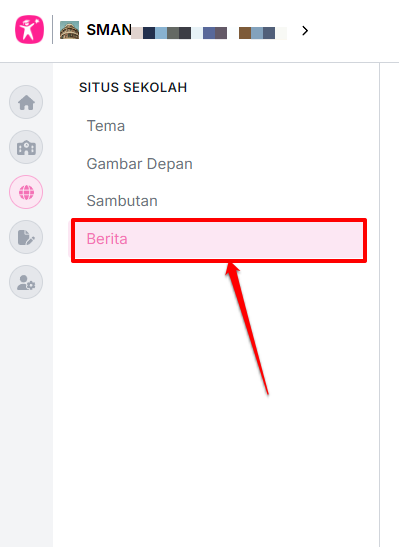
Guna memulai menambahkan berita yang akan dirilis, silakan klik tombol Tambah
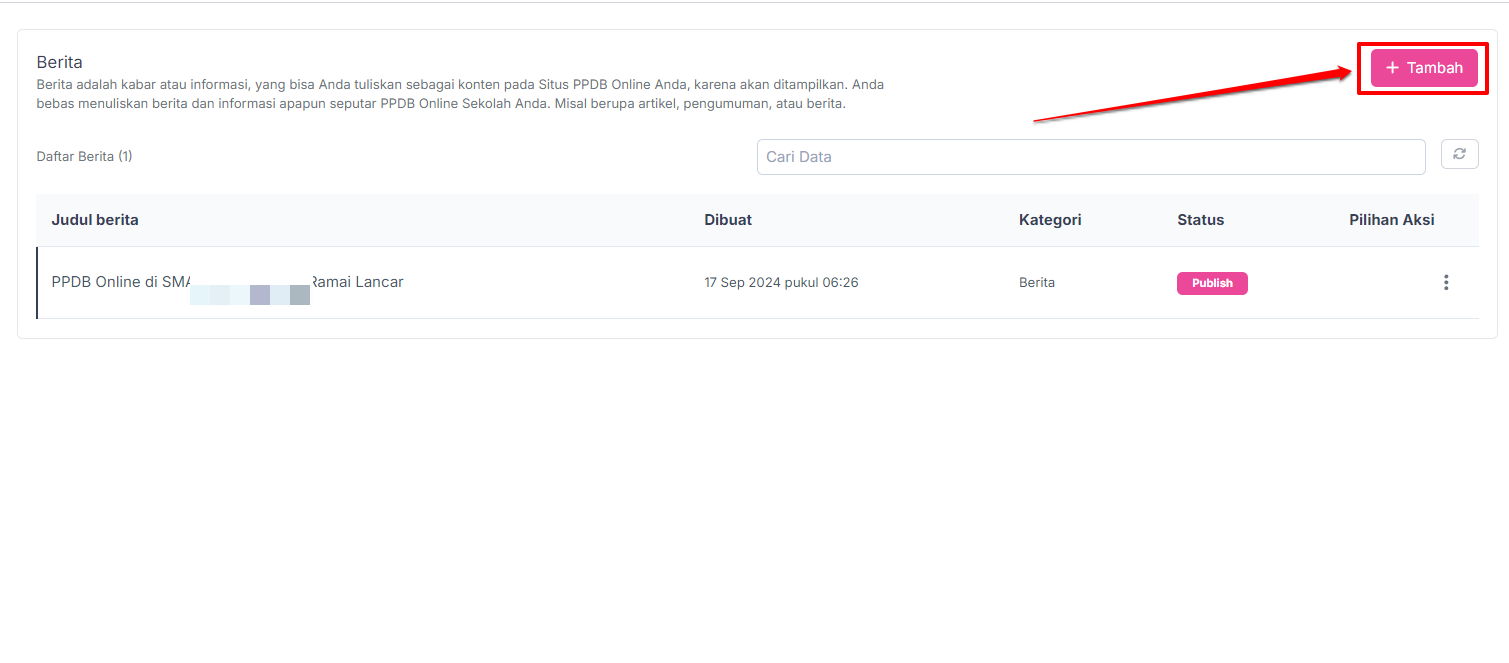
Baca terlebih dahulu, petunjuk pengisian berita tersebut bagaimana
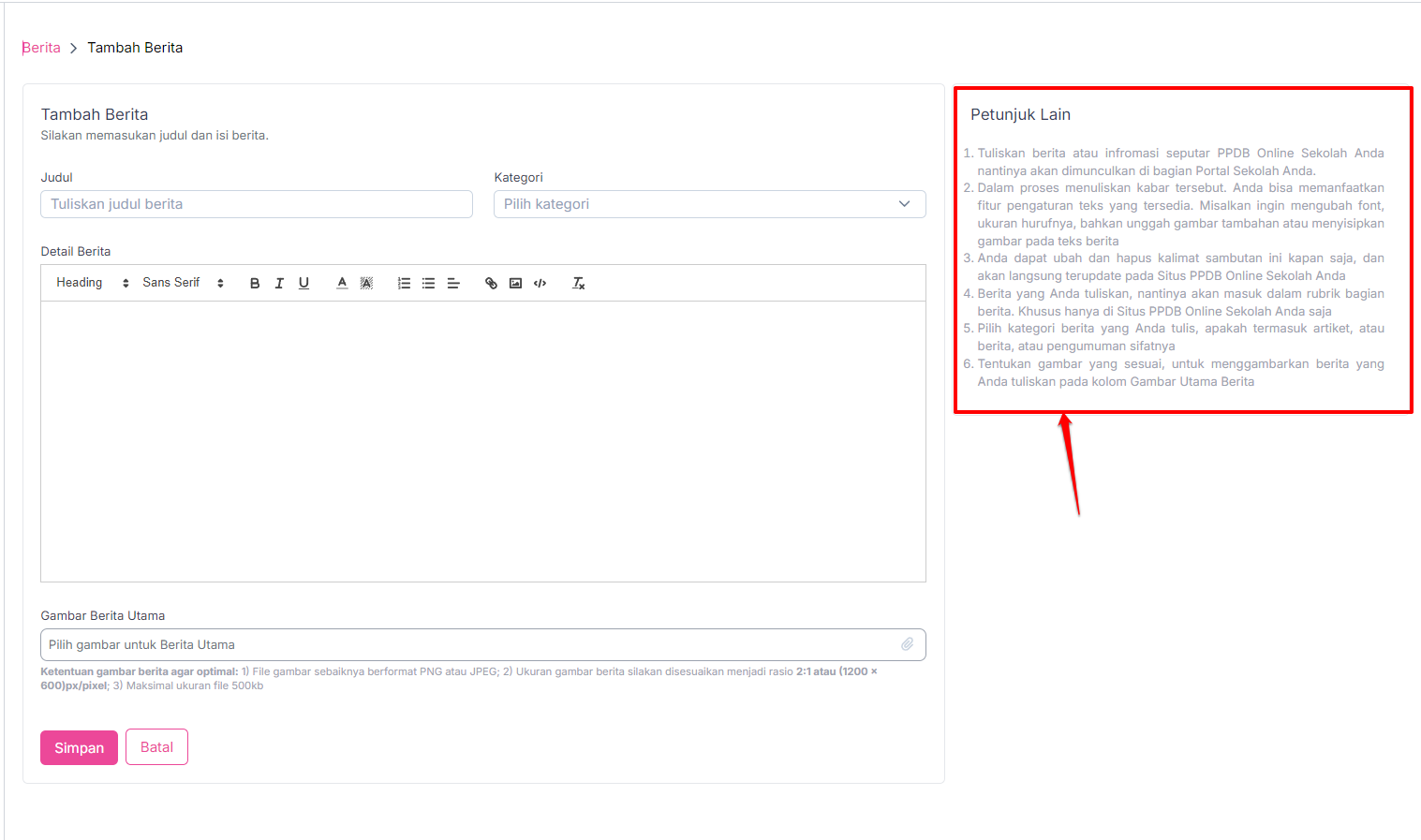
Jika sudah memahami tatacara pengisian berita, silakan dimulai dengan mengisikan judul dan kategori berita terlebih dahulu. Kategorinya ada 3 (Berita, Artikel, dan Pengumuman Lain)
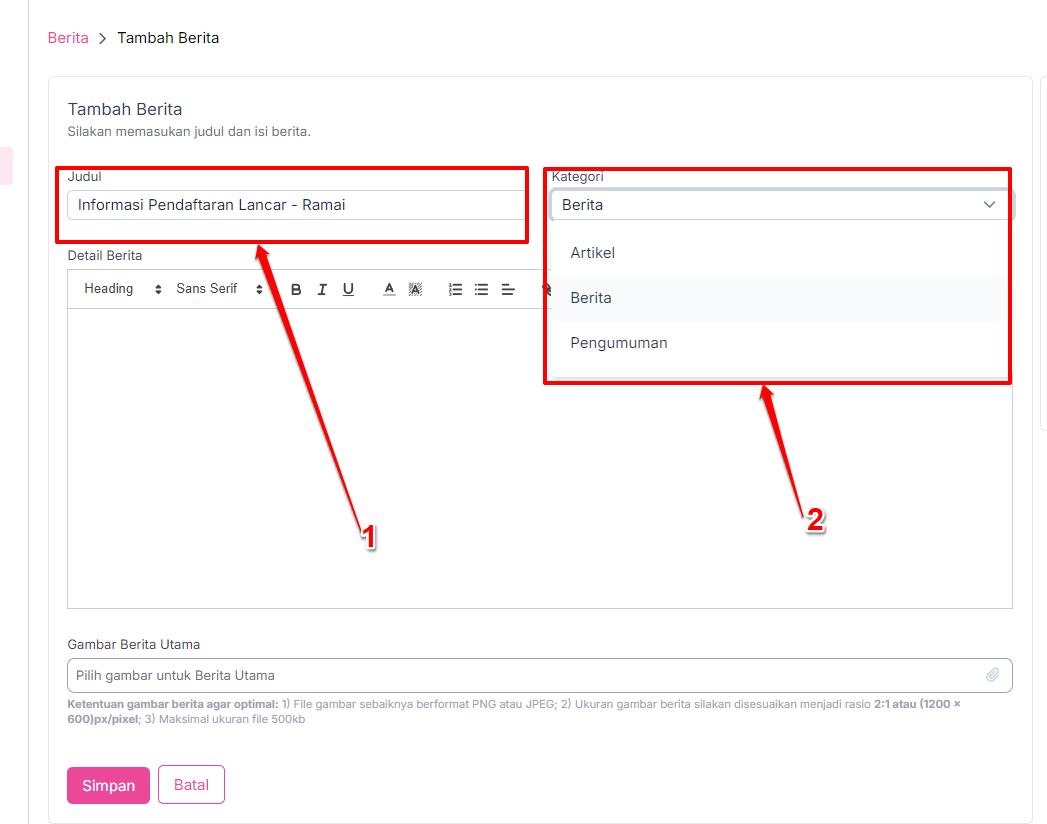
Kemudian lanjutnya dengan mengisikan konten beritanya
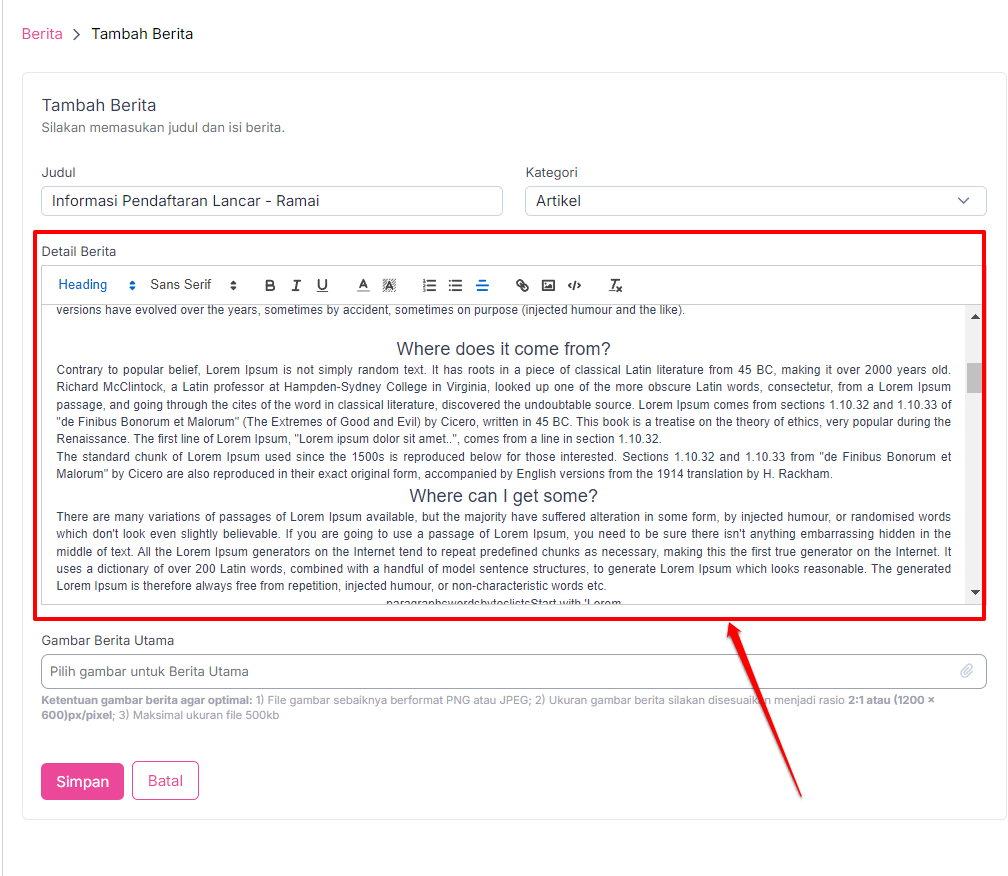
Kemudian, unggah foto/gambar yang akan menjadi headline dalam berita tersebut. Klik pada kolom unggah gambar, lalu ambil dari lokal komputer operator. Jika proses unggah berhasil, maka akan muncul pada bagian preview gambar tersebut
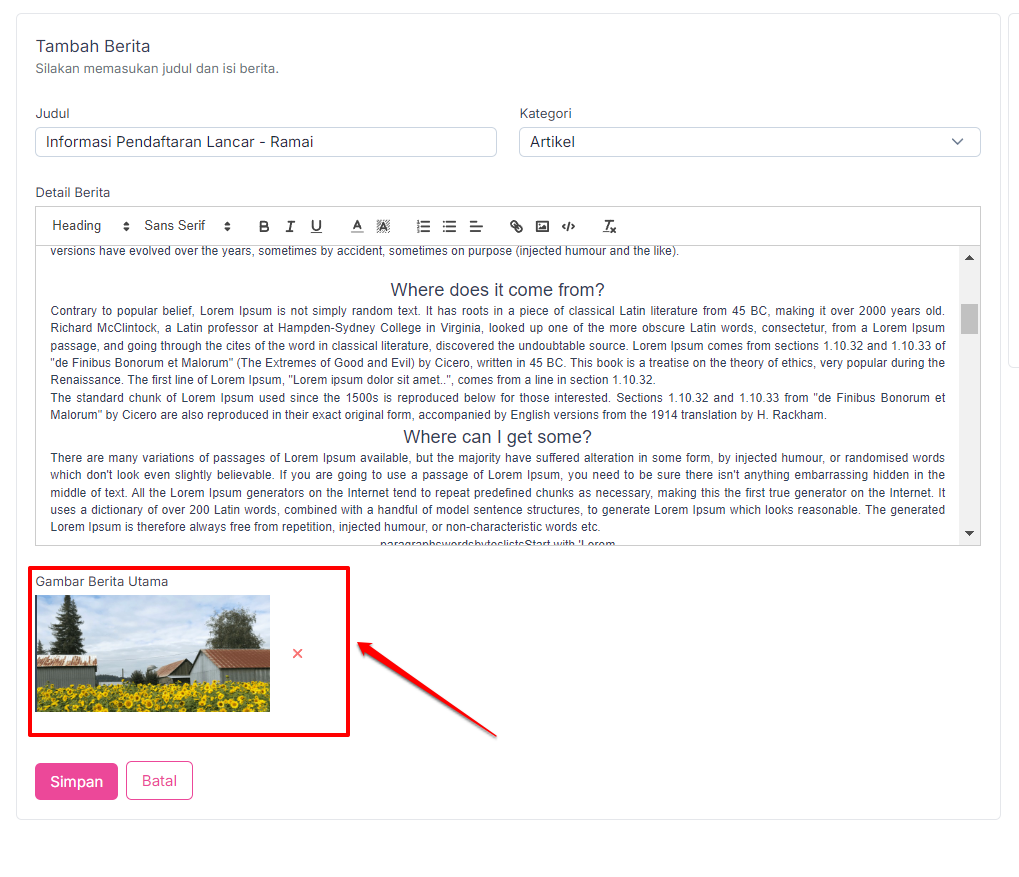
Lanjutkan dengan klik tombol Simpan
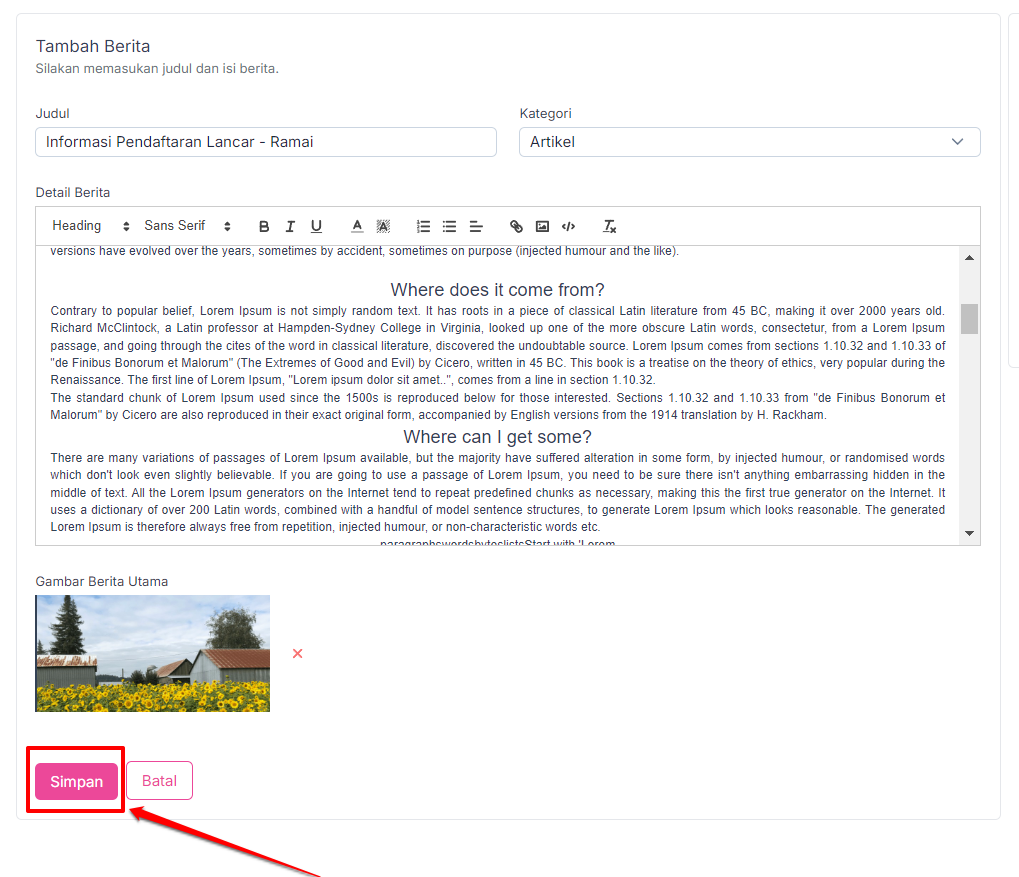
Kemudian, sistem akan menampilkan konfirmasi, apakah akan diterbitkan/dirilis langsung berita tersebut, atau akan disimpan sebagai draft. Draft artinya akan disimpan saja dan dapat diedit sewaktu-waktu, tanpa dirilis/diterbitkan berita tersebut
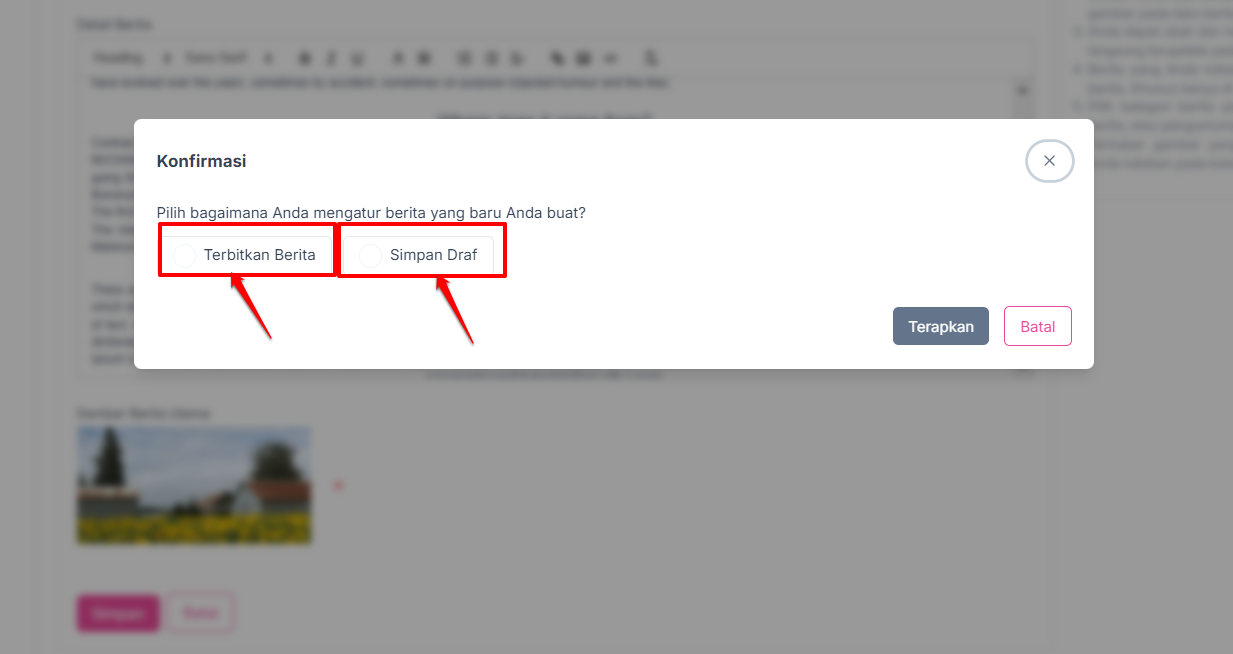
Lanjutkan dengan klik terapkan
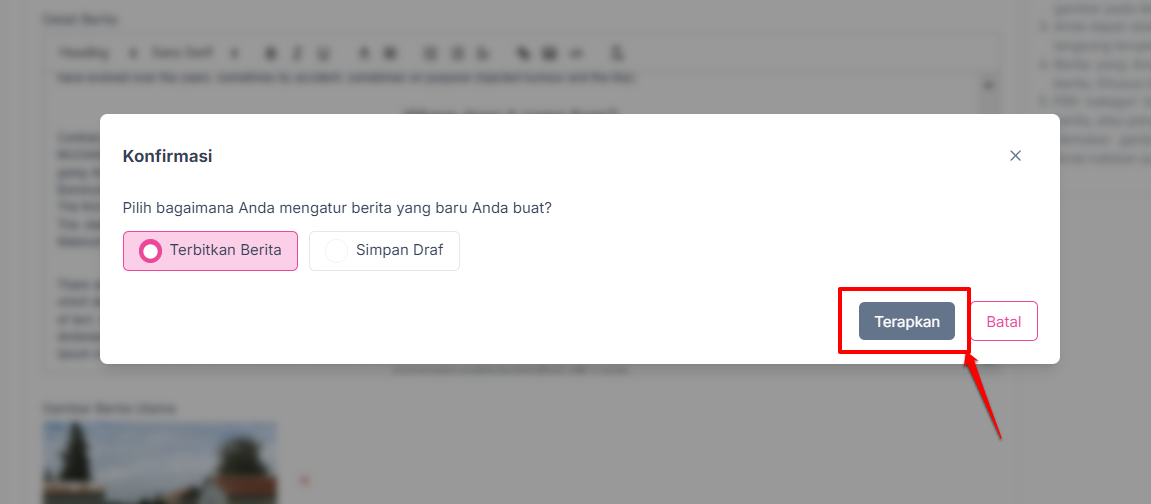
Jika proses berhasil, maka akan muncul informasi jika berita telah terpublish
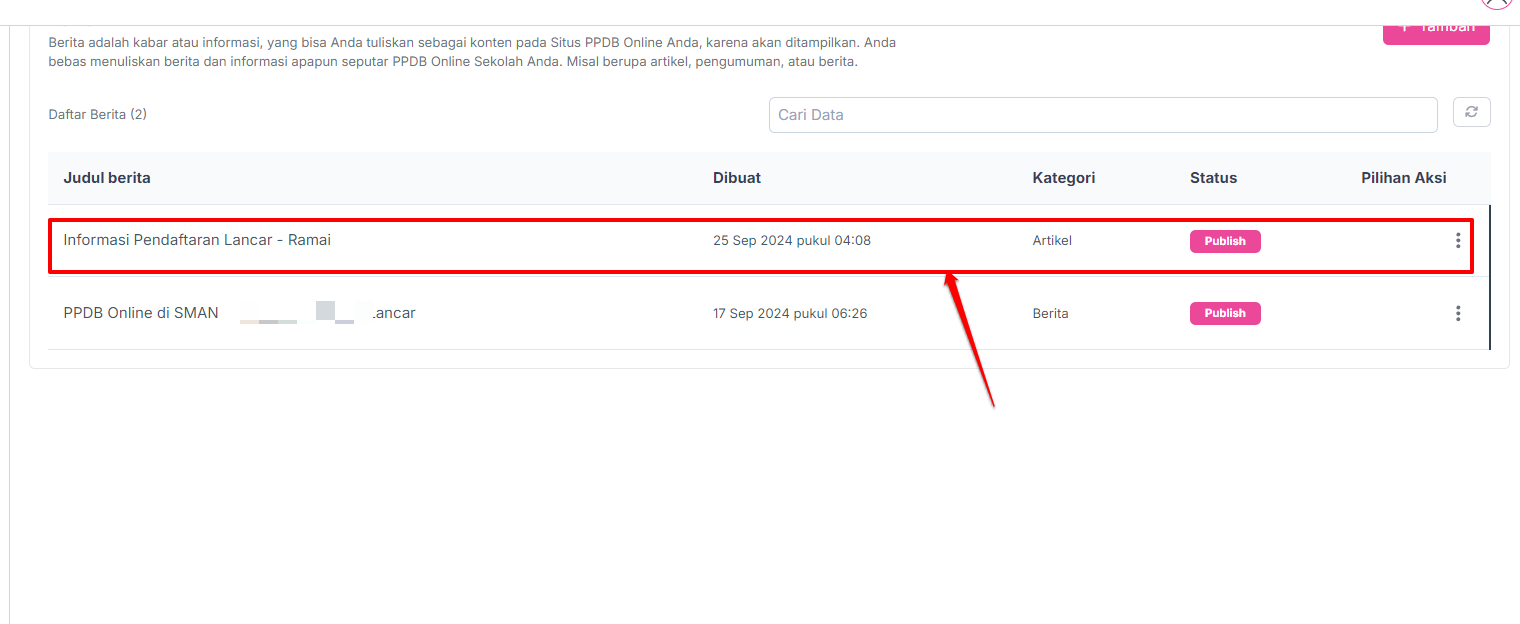
Jika sudah terpublish, pilihan yang tersedia hanyalah membatalkan penayangan/penerbitan berita tersebut. Untuk membatalkan, klik saja tombol opsi di sebelah kanan, dan klik tombol batal tayang
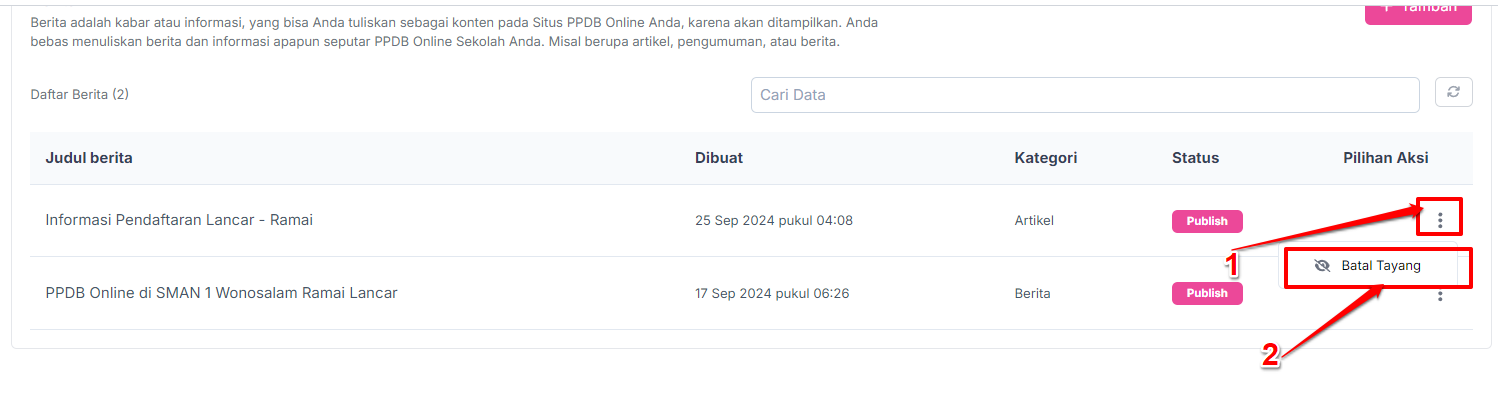
Selesai.